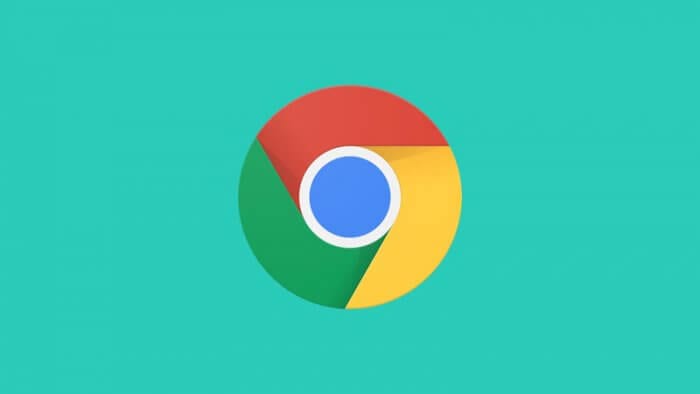Google Chrome tidak hanya sekedar menjadi sarana untuk menjelajahi internet, tetapi juga sebagai alat untuk menampilkan berbagai format file, salah satu di antaranya adalah PDF. Bahkan, Chrome juga menyertakan beberapa fungsi dasar yang dapat membantu kamu.
Misal, untuk menghapus halaman tertentu, kamu tidak perlu membeli Adobe Acrobat Pro, Chrome versi desktop sudah dibekali kemampuan tersebut.
Berikut ini cara menghapus halaman tertentu pada PDF menggunakan Chrome PC/laptop. Ini juga berlaku untuk browser berbasis Chromium lain seperti Microsoft Edge dan Opera.
1. Klik kanan pada file PDF, lalu pilih Open with > Google Chrome.
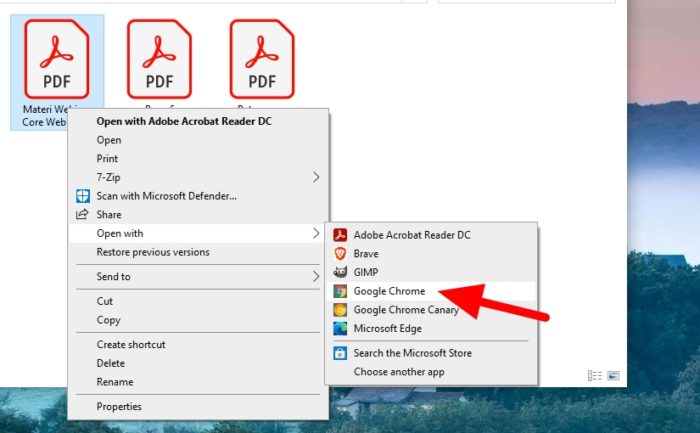
2. Setelah dokumen terbuka di browser, klik tombol Cetak.
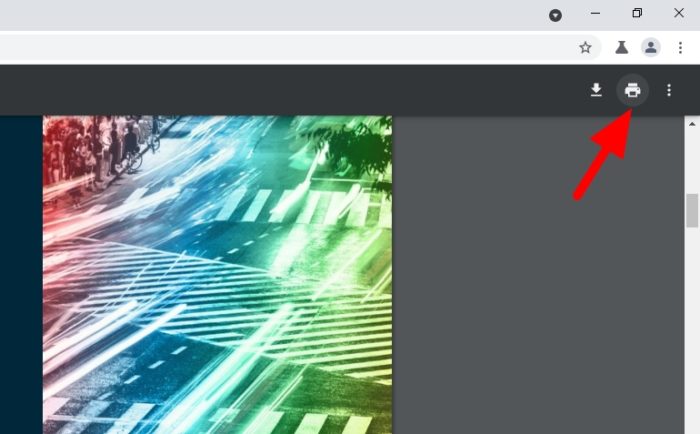
3. Pada kolom ‘Tujuan’, pilih Simpan sebagai PDF.
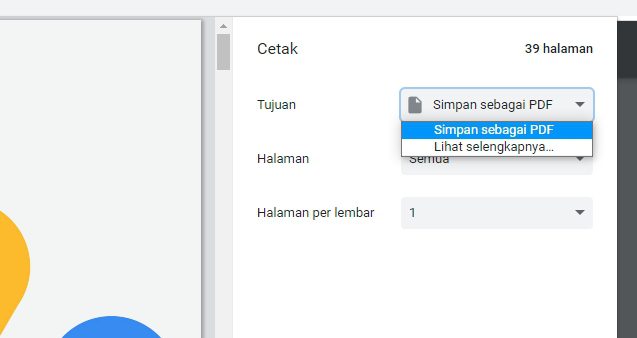
4. Dan pada kolom ‘Halaman’, pilih Sesuaikan.
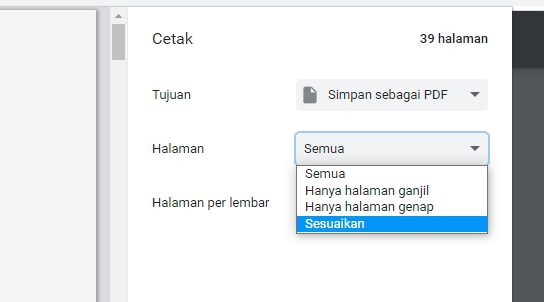
5. Disini, tulis halaman yang ingin kamu simpan dan abaikan yang ingin dihapus. Misal sebuah dokumen dengan 10 halaman dimana halaman 5 ingin dihapus, maka formatnya 1-4, 6-10.
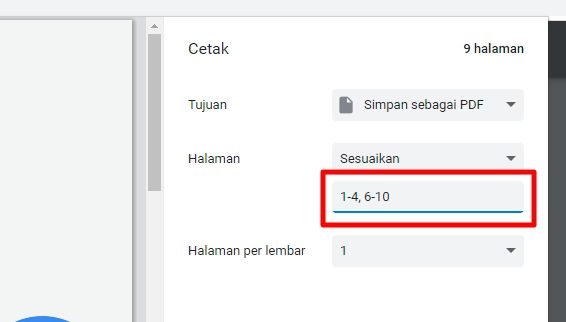
7. Jika sudah, klik Simpan.
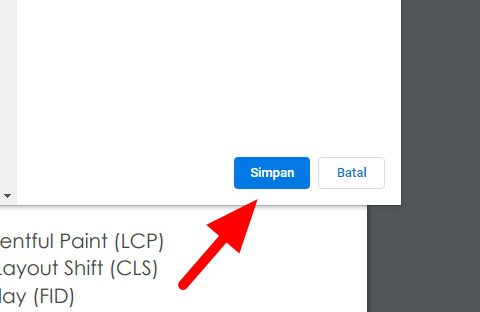
8. Beri nama file untuk PDF baru kemudian Save.
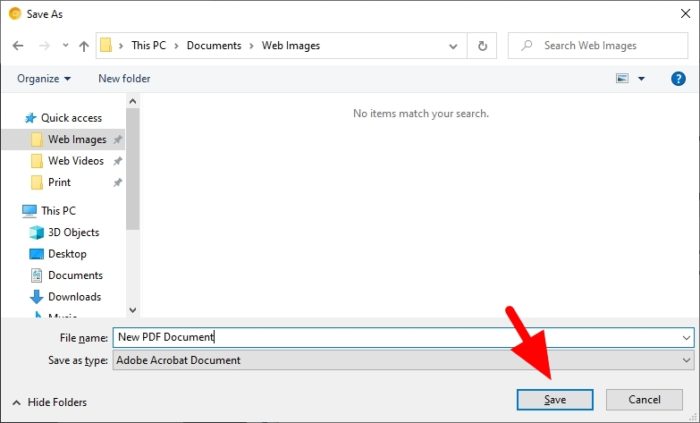
Cek kembali dokumen PDF yang baru tersebut dan pastikan halaman yang ingin dihapus sudah tersingkir. Metode yang sama dapat pula diaplikasikan untuk mengambil halaman tertentu dari PDF.